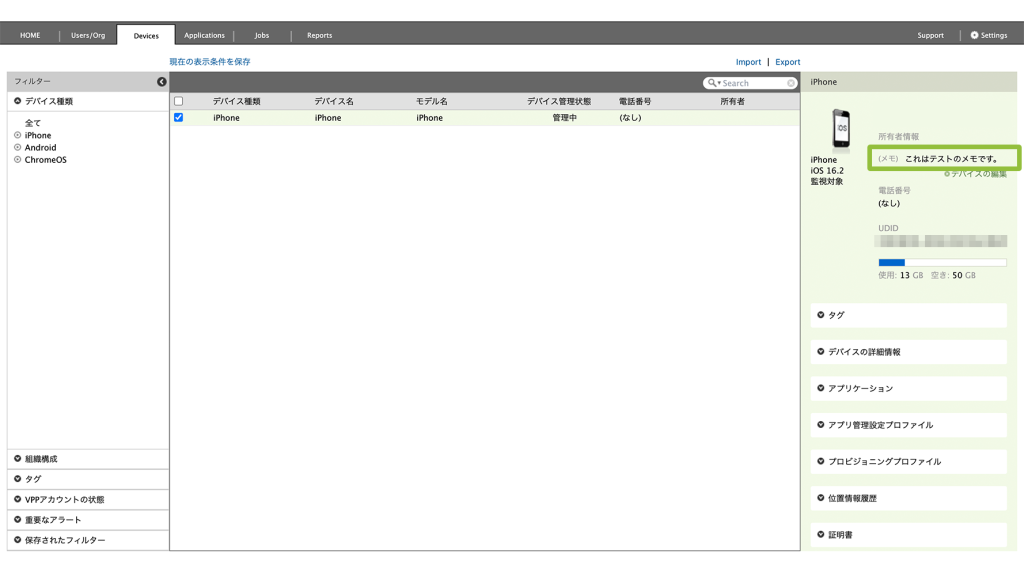本ページの利用シーン
・デバイスにメモ情報を追加する手順を確認する場合
デバイスにメモを追加することで、以下の情報を管理する際などに役立ち、さまざまな目的で活用できます。
本ページではメモ情報を追加する手順と、メモ情報を元にデバイスを検索する方法について案内しています。
・デバイスの貸出状況などをメモで記載する
・注意事項や制限事項などをメモで記載する
目次
デバイスにメモを追加する
デバイスにメモを追加する場合は CLOMO PANEL の Devices 画面から設定をします。
1. CLOMO PANEL にログイン後、[Devices]をクリックします。
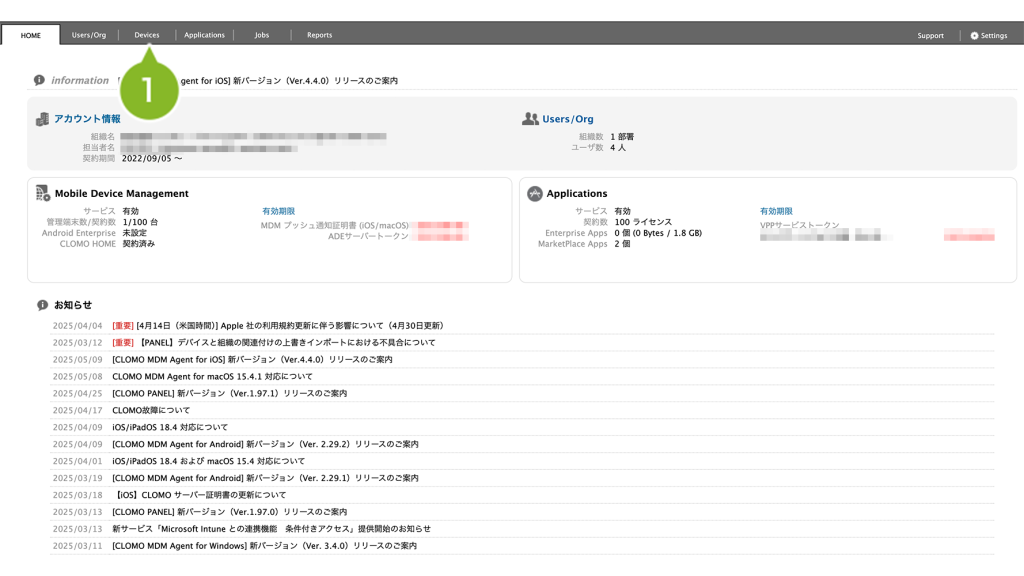
2. メモを追加したいデバイスを選択します。
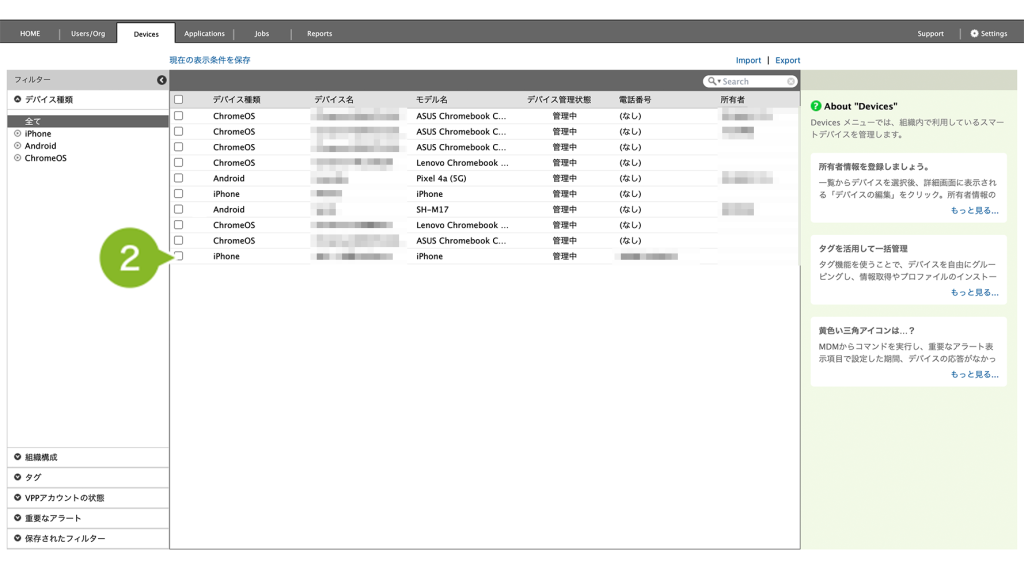
3. [デバイスの編集]をクリックします。
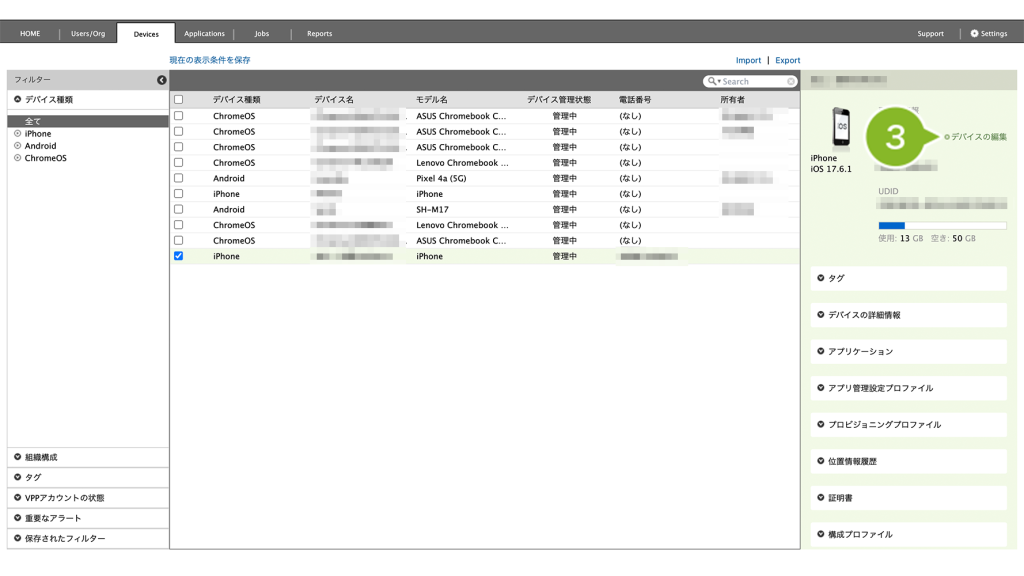
4. メモ欄に必要な内容を入力します。
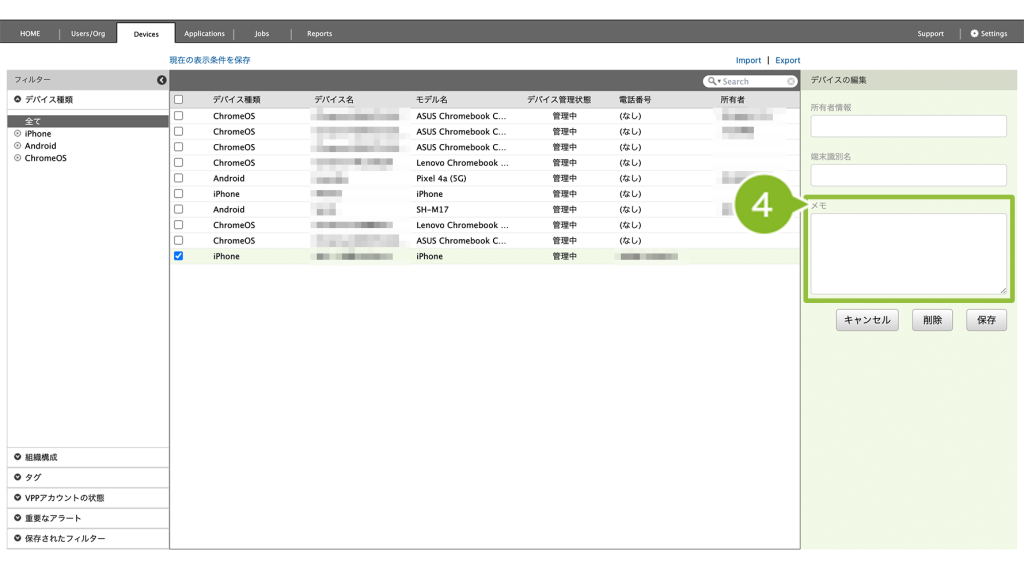
5. [保存]をクリックします。
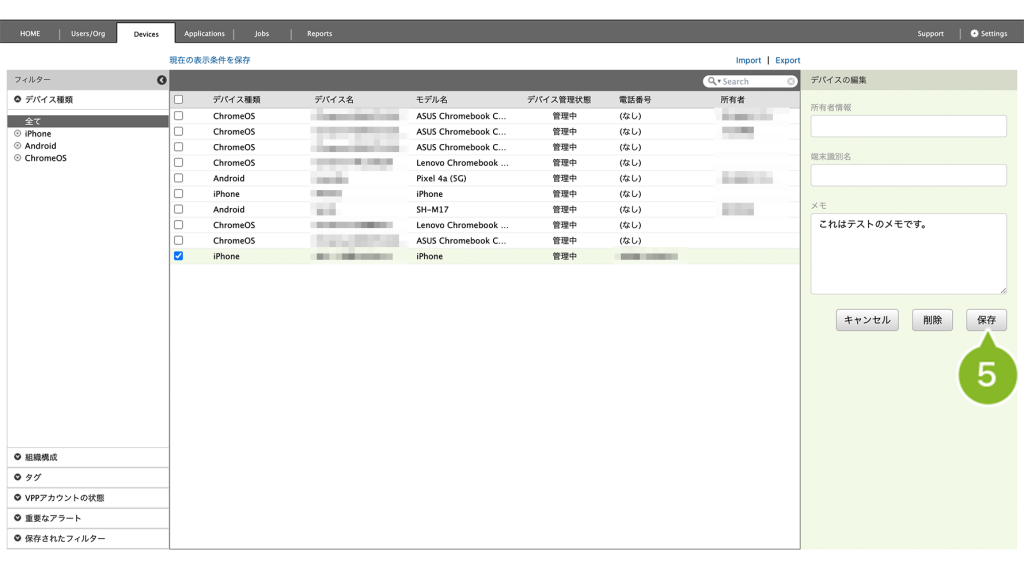
6. 「デバイス情報更新完了」のお知らせが表示されたら完了です。
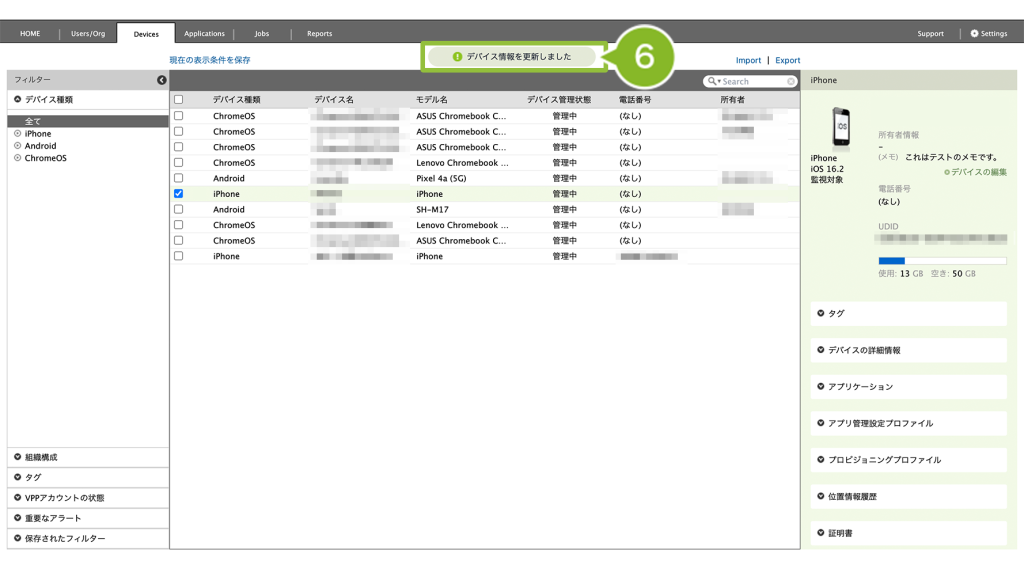
7. 追加したメモがデバイス情報欄に表示されます。
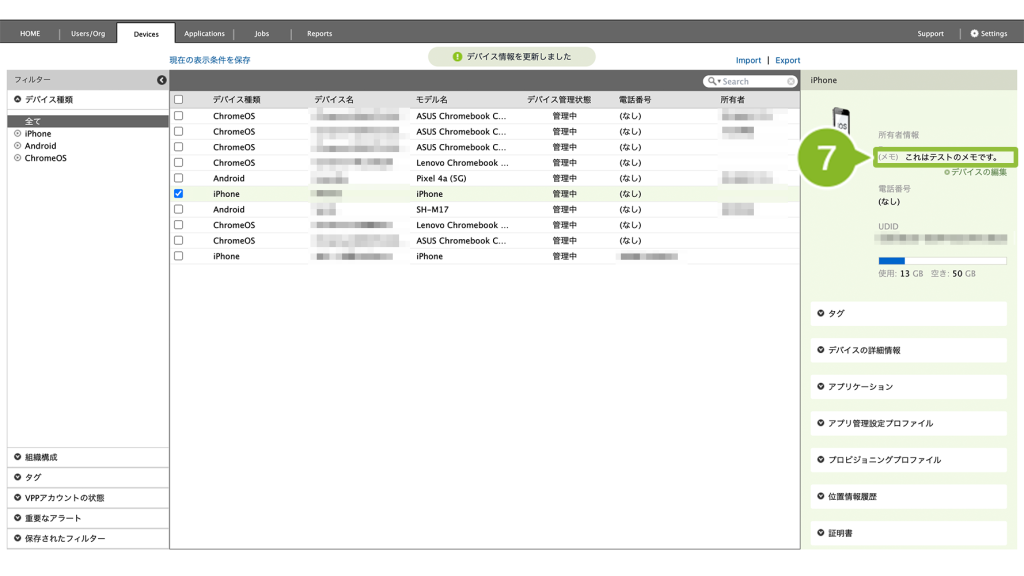
メモ情報を利用してデバイスを検索する
メモ情報を元にデバイスを検索する方法は以下のとおりです。
1. CLOMO PANEL にログイン後、[Devices]をクリックします。
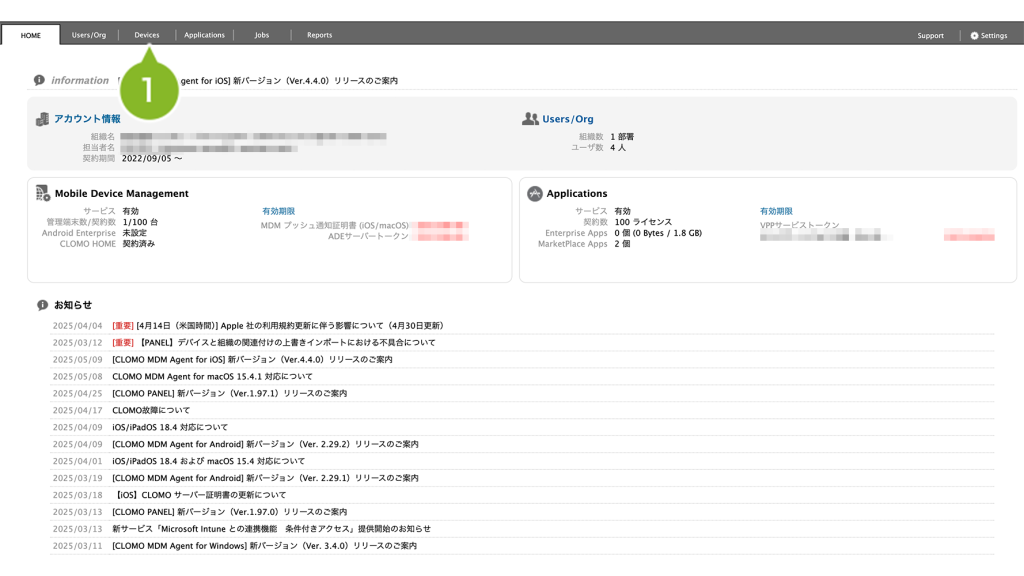
2. 検索バーの虫眼鏡マークをクリックします。
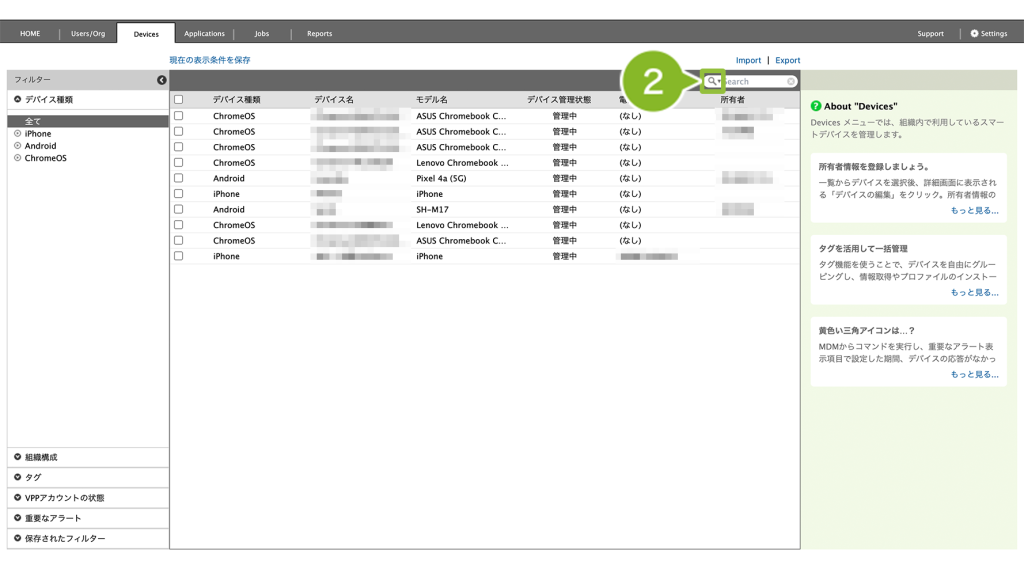
3. [詳細検索]をクリックします。
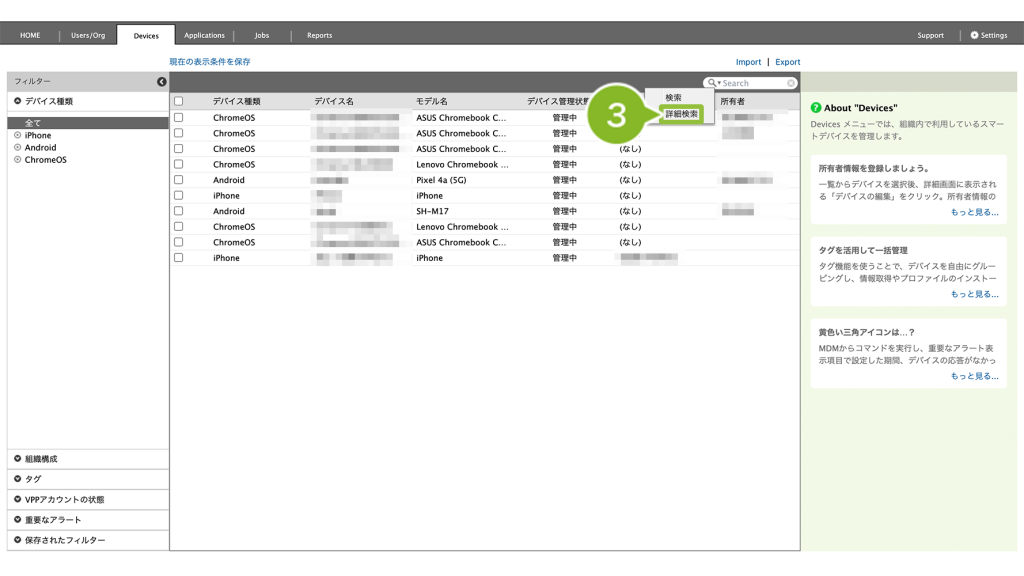
4. [条件追加]をクリックします。
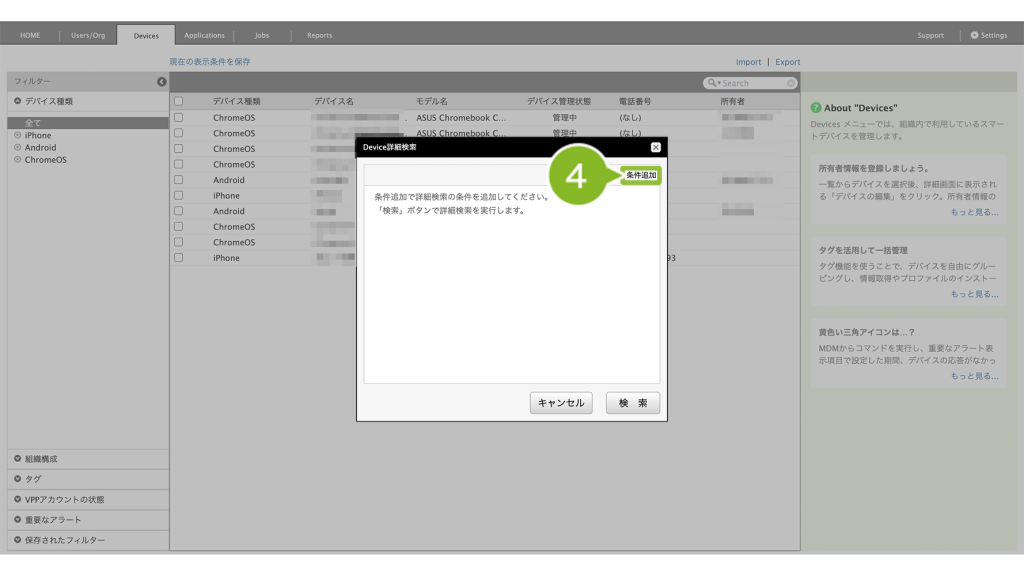
5. プルダウンから[メモ]を選択します。
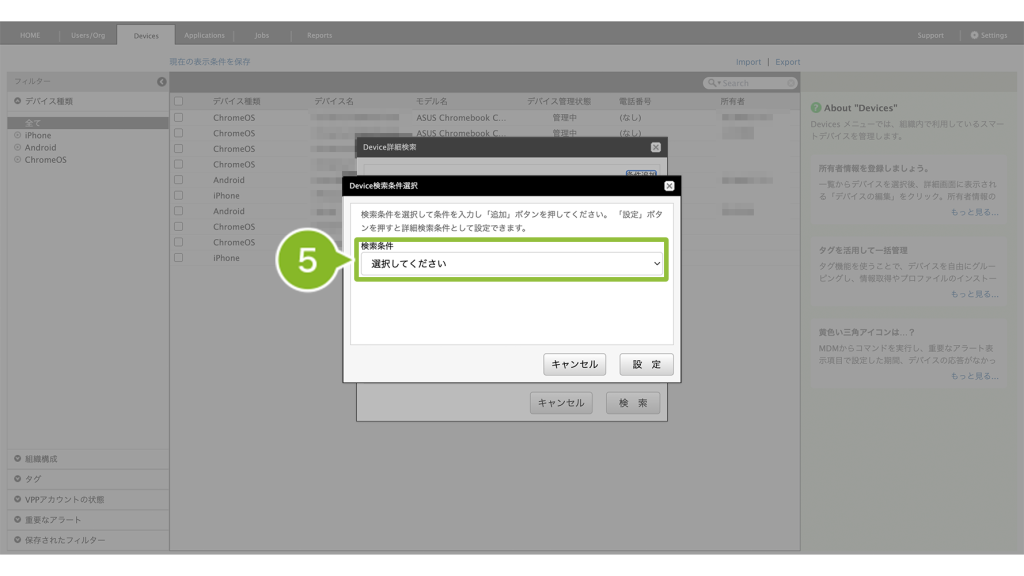
6. [追加]をクリックします。
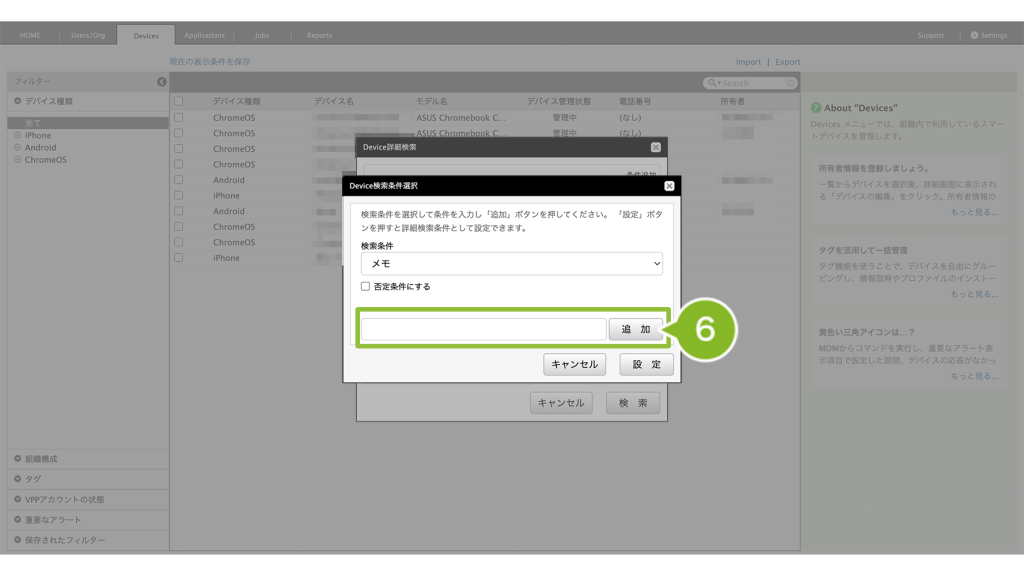
7. [設定]をクリックします。
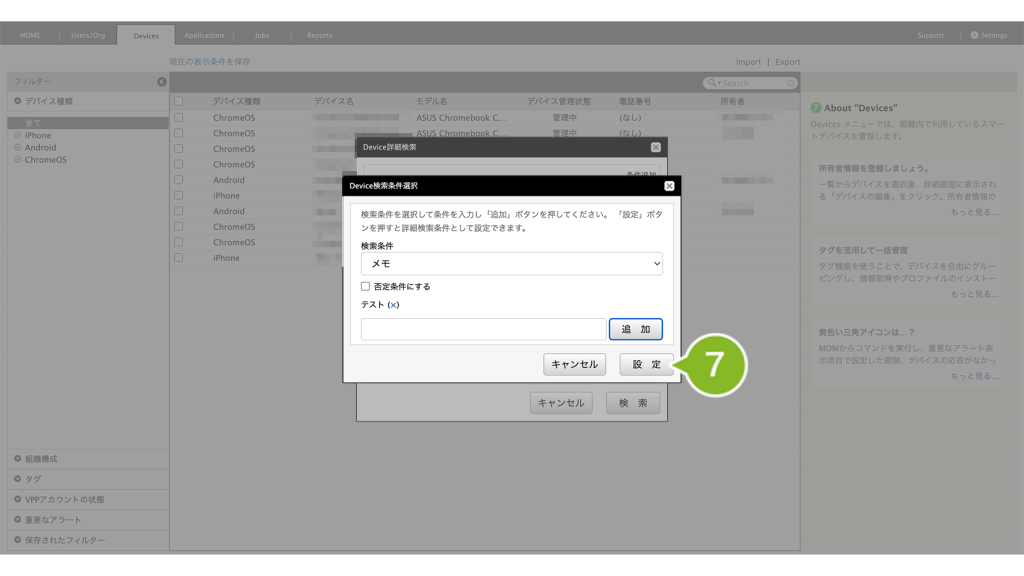
8. 検索条件を確認し[検索]をクリックします。ほかの条件を追加する場合は[条件追加]をクリックします。
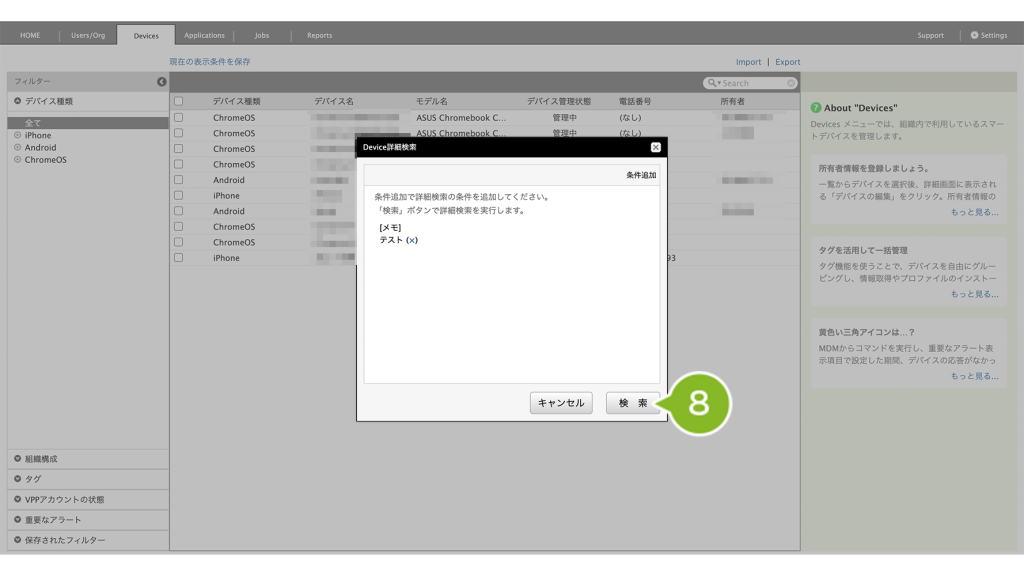
9. 検索後、該当のデバイスが一覧で表示されます。メモ情報はデバイスを選択後のデバイス情報欄に表示されます。